新手入门:安装黑莓软件简易教程.
黑莓软件安装方法
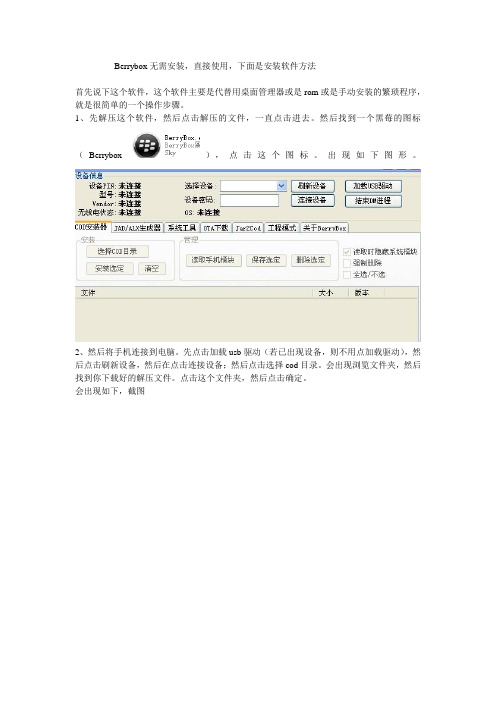
Berrybox无需安装,直接使用,下面是安装软件方法
首先说下这个软件,这个软件主要是代替用桌面管理器或是rom或是手动安装的繁琐程序,就是很简单的一个操作步骤。
1、先解压这个软件,然后点击解压的文件,一直点击进去。
然后找到一个黑莓的图标
(Berrybox),点击这个图标。
出现如下图形。
2、然后将手机连接到电脑。
先点击加载usb驱动(若已出现设备,则不用点加载驱动),然后点击刷新设备,然后在点击连接设备;然后点击选择cod目录。
会出现浏览文件夹,然后找到你下载好的解压文件。
点击这个文件夹,然后点击确定。
会出现如下,截图
将所有的都打钩,然后点击安装选定,就可以了。
如果想继续安装,先要清空,步骤一样。
新手必看 黑莓常见问题 装软件 刷机 说明书

注意:请勿装来电精灵之类的来电归属地查询软件,可能导致您接不到电话等通讯故障,实在要装请装最新版本的!!BB入学之黑莓的一般设置前言:最近看到很多机友都转向了BB,拿到手后出现一些设置上的困惑,这里根据自己的使用将所知道一些常识性的设置列出来给大家做一个参考,希望大家互相鼓励,将BB的使用发挥及至。
一、短信发送乱码的设置刚拿到BB可能都比较新奇,且对它爱不释手,但在发短信时发现显示都是???????原因:USC2是UNICODE编码的一种,BB的操作系统支持多国语言,所以设计的时候只支持UNICODE。
设置步骤:1、进入设置-----选项;2、进入SMS;3、滑动光标到数据编码,进入后选择UCS2。
二、拨打电话出现未开启服务等提示,但可以接电话症状为,接电话正常,手工拨号基本也正常,但从地址薄拨打会提示错误,不可用设置步骤:1、移动光标进入“电话”(如果是列表的桌面按下拨打键);2、按回车进入,选择选项进入3、移动光标到智能拨号,看见“国家地区代码”选项了吗?呵呵剩下的就不说了,当然选择+86 ,或者“未知”均可。
三.网络设置,解决QQ、浏览器等不能连接的问题。
1. 在主菜单中选择设置/选项,然后进入高级选项,选择TCP。
将APN 设为:移动:cmnet或者cmwap,联通设为:uninet 或者uniwap,保存退出就可以了。
2.QQ常见问题:要改变QQ帐号或密码请用英文输入进入QQ。
如果QQ 突然不能登陆,取下电池重新开机试下了,。
四、硬启或者叫格式化手机清除机器里的所有信息资料,但程序不会删除。
1、进入设置---选项列表;2、进入安全选项----一般设置;3、光标移动到密码,按回车进入;4、看见“搽除手持设备”了没,就是它咯。
五、情景模式转换会议或者户外时,可调整到震动及屏幕亮度强弱1、进入配置文件,选择所需的情景模式,:)2、长按# 可以在设置的情景模式与震动间切换。
六、键盘锁的启动及快捷键设置因是直板,我们可爱的BB当然也有键盘锁定的保护功能咯1、长安*键就可以进入键盘锁定状态;2、* + 拨号键解锁。
黑莓7290软件安装
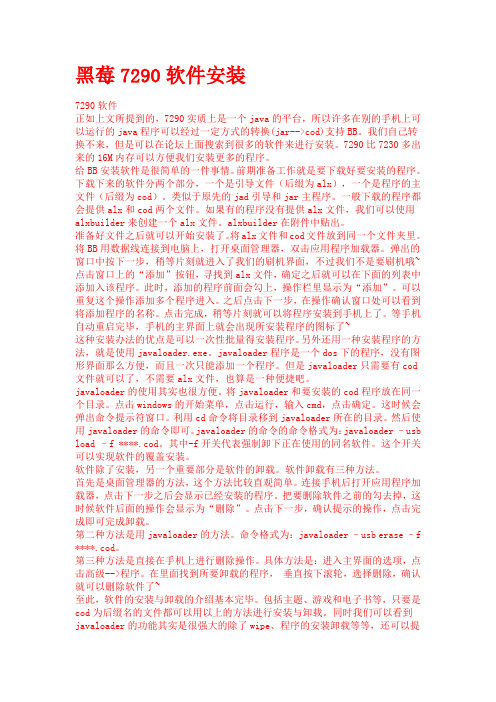
黑莓7290软件安装7290软件正如上文所提到的,7290实质上是一个java的平台,所以许多在别的手机上可以运行的java程序可以经过一定方式的转换(jar-->cod)支持BB。
我们自己转换不来,但是可以在论坛上面搜索到很多的软件来进行安装。
7290比7230多出来的16M内存可以方便我们安装更多的程序。
给BB安装软件是很简单的一件事情。
前期准备工作就是要下载好要安装的程序。
下载下来的软件分两个部分,一个是引导文件(后缀为alx),一个是程序的主文件(后缀为cod)。
类似于原先的jad引导和jar主程序。
一般下载的程序都会提供alx和cod两个文件。
如果有的程序没有提供alx文件,我们可以使用alxbuilder来创建一个alx文件。
alxbuilder在附件中贴出。
准备好文件之后就可以开始安装了。
将alx文件和cod文件放到同一个文件夹里。
将BB用数据线连接到电脑上,打开桌面管理器,双击应用程序加载器。
弹出的窗口中按下一步,稍等片刻就进入了我们的刷机界面,不过我们不是要刷机哦~点击窗口上的“添加”按钮,寻找到alx文件,确定之后就可以在下面的列表中添加入该程序。
此时,添加的程序前面会勾上,操作栏里显示为“添加”。
可以重复这个操作添加多个程序进入。
之后点击下一步,在操作确认窗口处可以看到将添加程序的名称。
点击完成,稍等片刻就可以将程序安装到手机上了。
等手机自动重启完毕,手机的主界面上就会出现所安装程序的图标了~这种安装办法的优点是可以一次性批量得安装程序。
另外还用一种安装程序的方法,就是使用javaloader.exe。
javaloader程序是一个dos下的程序,没有图形界面那么方便,而且一次只能添加一个程序。
但是javaloader只需要有cod 文件就可以了,不需要alx文件,也算是一种便捷吧。
javaloader的使用其实也很方便。
将javaloader和要安装的cod程序放在同一个目录。
黑莓刷机教程软件安装解开机密码U盘恢复SB导入新手入门到手后常用设置

发表于2010-8-23 11:36:16刷机详细教程:第一步下载桌面管理器:一:安装桌面管理器,XP、vista、WIN7系统都可以,桌面管理器和ROM到下载,先安装桌面管理器,再安装ROM(安装的时候最好安装到c盘默认的安装地址就可以不要改动,遇到选择的时候默认都选上面)注意:安装桌面管理器和ROM时都要选中文,中国,另外要选的地方一般默认选上面教程演示采用的是5.0的桌面管理器,下载地址为友站max,地址:/blackberry/76205.html超详细刷机教程/软件安装开始安装:超详细刷机教程/软件安装超详细刷机教程/软件安装超详细刷机教程/软件安装超详细刷机教程/软件安装超详细刷机教程/软件安装超详细刷机教程/软件安装超详细刷机教程/软件安装超详细刷机教程/软件安装超详细刷机教程/软件安装超详细刷机教程/软件安装超详细刷机教程/软件安装超详细刷机教程/软件安装超详细刷机教程/软件安装超详细刷机教程/软件安装到这里就ok了,桌面管理器安装成功!二:安装rom (一定要安装rom,很多人就是因为没有装rom然后桌面管理器提示更新,导致升级系统后没有了中文,装和手机一样的rom(进去选项--关于,就可以看到rom版本,或者你要升级ROM就去下载新版安装就好)开始安装ROM,示例为9700ROM,版本为5.0.0.593超详细刷机教程/软件安装下载成功,开始安装:黑莓刷机新手教程黑莓刷机新手教程黑莓刷机新手教程黑莓刷机新手教程黑莓刷机新手教程黑莓刷机新手教程黑莓刷机新手教程ROM安装完成,然后删除C盘文件:三:然后再进一遍C:\Program Files\Common Files\Research In Motion\AppLoader\Vendor.xml(将这个文件删除)黑莓刷机新手教程黑莓新手教程黑莓新手教程黑莓新手教程黑莓新手教程黑莓新手教程删除完成,接下来可以运行第三步了,不过有的情况下需要先wipe一下,比如4.6升级5.0就需要,也有很多人觉得wipe后系统干净,没有残留:wipe软件:bbercn-wipe.rar(40.91 KB, 下载次数: 21655)这一步开始,你就把数据线一直连接好吧,没有取下来的必要,全部完成后取下来就ok黑莓新手教程双击:黑莓新手教程然后BB就507了,现在开始运行:C:\Program Files\Common Files\Research In Motion\AppLoader\Loader.exe黑莓新手教程黑莓刷机教程上面红色框住的PIN也就是你手机的PIN了黑莓刷机教程黑莓刷机教程然后就出来这个界面了,很多人刷机的时候出不了这个界面,显示空白一片,有几个原因:你没有安装ROM,或者没有删除C盘Vendor.xml 文件,安装的ROM不适合:如V版9520安装5.0.0.436的,T版9520安装5.0.0.580的.还有人问到,这些哪些是需要打勾哪些是不需要的,那么我就给个大概截图给大家看看,我是这么刷我的BB的:黑莓刷机教程10楼热心莓友回复说APP world那个没用,我也这么认为,大家可以不选,以免浪费空间靠上面的什么语言啊,输入法啊,我一律不打勾,因为BB本身会有英语的,不用担心黑莓刷机教程这样基本就ok了,需要添加软件的,点上面的添加来加软件就好,如下图:黑莓刷机教程添加完了以后就点下一步吧,我一般是用berrybox添加软件黑莓刷机教程如果你不是wipe以后刷机的,这个地方你点完成后还会遇到一个提示:是备份你的资料后刷机还是不备份,我建议大家需要备份的话在桌面管理器备份,不要在这里备份,我遇到过在这里备份丢失电话薄的情况黑莓刷机教程黑莓刷机教程黑莓刷机教程OK,搞定了,这就是全部的刷机过程了,如果你操作和我刚才演示的一样顺利的话,你有没有觉得其实好简单呢这个过程我在近10个电脑,xp、vista、win7全部都测试过,全部都没有问题。
黑莓手机安装软件指南

四,以下以安装熊猫看书软件为例(它的格式是alx)
五,将“熊猫看书;软件导入成功后的状态,点击+号后选择 ”应用;开始安装程序
点两次+ 号后再选 应用
六,安装软件时的界面,此时黑莓的手机将会断续处于白屏 或黑屏状态,此现象是正常的,请不要断开设备。
七,软件安装成功后的界面源自熊猫看书已 安装成功, 如需删除请 点X号
黑莓手机安装软件指南
黑莓手机安装软件和大多数智能手机一样途径主要有两种,一种是用黑莓设备端连接网 络下载对应的软件进行安装,一种是将黑莓连接电脑,通过黑莓桌面管理器进行安装。前 种方法安装速度较为缓慢且不安全,建议用第二种。
将黑莓手机用数据线连接动。安装软件之前为了保险起见,请先将该黑莓手机的系统和软件等资料 进行备份。
一,安装软件之前为了保险起见,先将该黑莓手
机的系统和软件等资料进行备份
二,该界面显示该黑莓9630的程序安装状态及待安装的软件
该软件状态 为待安装
应用程序只 能安装在本 机内存中
三,选择“导入文件”,找到电脑中下载好的黑莓对应软件
安装黑莓手机软件注意事项
1. 并非所有黑莓软件都适用该型号,最好找对应型号的软件 版本进行安装使用,否则易出现不兼容或无法安装 2.如没有必要,就不要更新现有的黑莓系统版本,除非你想让 客人等待一两个小时甚至更久(本人已经深受其害) 3.安装黑莓手机软件只能将它安装在本机内存,不能安装到扩 展卡中 4.安装黑莓软件过程中,请勿突然中断黑莓设备与电脑的连接 否则程序极易出错
5.由于国内运营商引进的黑莓手机基本都将WIFI功能阉割掉,黑莓特有的邮件推送 服务也无法在国内实现,移动及电信虽然部分开通黑莓邮件推送套餐,但还没有完 全向个人用户开放,即使开放了的收费也相当高,有如鸡肋的服务让多数黑莓玩家 选择了购买价格更便宜,功能更为齐全的水货黑莓手机。 国内的手机目前可以安装第三方软件来实现邮件推送服务,如尚邮和icmail等。但 有的黑莓机型需要刷邮件服务,如8910就需要下支持e-mail的servicebook才能使用 尚邮。
blackberry黑莓新手教程之 从SD卡安装软件
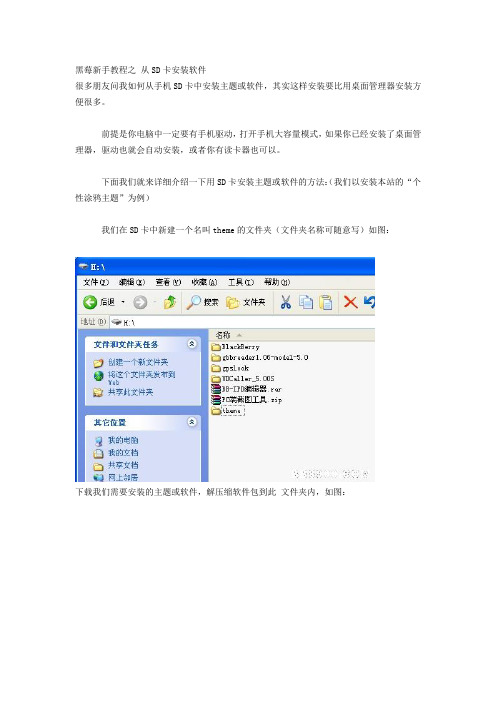
黑莓新手教程之从SD卡安装软件
很多朋友问我如何从手机SD卡中安装主题或软件,其实这样安装要比用桌面管理器安装方便很多。
前提是你电脑中一定要有手机驱动,打开手机大容量模式,如果你已经安装了桌面管理器,驱动也就会自动安装,或者你有读卡器也可以。
下面我们就来详细介绍一下用SD卡安装主题或软件的方法:(我们以安装本站的“个性涂鸦主题”为例)
我们在SD卡中新建一个名叫theme的文件夹(文件夹名称可随意写)如图:
下载我们需要安装的主题或软件,解压缩软件包到此文件夹内,如图:
将数据线拔出,用读卡器的莓友请将手机卡放入手机。
在手机上操作,进入多媒体文件夹按黑莓键(也就是手机的多功能菜单键)选择“浏览”。
从媒体卡上找到你刚刚新建的文件夹并打开,找到一个后缀名是 JAD 的文件,此文件非常小,一般都在文件夹的最下方,
如图:
教程到此结束
注意事项:
从媒体卡上找到你刚刚新建的文件夹并打开,找到一个后缀名是JAD 的文件,此文件非常小,一般都在文件夹的最下方
教程到此结束
注意事项:
从媒体卡上找到你刚刚新建的文件夹并打开,找到一个后缀名是JAD 的文件,此文件非常小,一般都在文件夹的最下方。
黑莓9900刷机教程 黑莓微信、黑莓qq等软件的安装方法(技术扫盲)

黑莓9900刷机教程黑莓微信、黑莓qq等软件的安装方法(技术扫盲)前言:黑莓刷机是很简单的,即使你从没有刷过任何手机,通过此图文教程,相信你也能成功。
刷机秘诀:胆大心细本站客服QQ:1919630949 欢迎关注本站新浪微博,本站永久免费为粉丝提供技术支持一:刷机准备,电脑下载桌面管理器:/share/link?shareid=313048&uk=674142919下载对应型号的rom9900 rom :/share/link?shareid=313050&uk=674142919二:电脑安装简单的不能再简单的操作,没什么说的,将桌面管理器下载下来,根据提示安装即可,记住选好语言和地区。
三:数据备份数据之后短信,通讯录等都会擦除,(如不需保留此处略过)刷机桌面管理器图标,手机连接电脑,电脑显示如图:点击“立即备份”所以都会自行备份成功刷机后恢复文件也在这里。
点击左上角的设备---恢复--会自动找到备份文件,点击恢复即可四:正式开始刷机1)桌面管理器关闭,安装下载的rom 简单的也不能再简单,按照提示安装就行,2)rom安装完毕,usb线连接手机,然后进去我的电脑"C:\Program Files\Common Files\Research In Motion\AppLoader”目录,找到Vendor.xml文件(一般就是最后一个文件)将其改名或者删除(我直接删除),删除完毕,在同一文件夹里面双击此文件loader会出现你手机的pin码点击下一步选择你要的语言和一些程序,根据自己的需求添加,都很简单不用多说。
唯独如果你想要中文,记得要将远东输入法勾选上,拼音等,里面都有,自己选择下一步就会开始写入程序了,不要断开连接。
等十分钟左右,程序全部加载完毕,程序关闭,手机重启,这就OK了,手机刷机完毕,黑莓所有机型刷机都一样,就是将rom安装对应的,网上大把,自己找。
黑莓桌面管理器安装使用详细教程

一般用户选项典型安装就可以了
是否安装 Roxio Media Manager, 如果您想用 BlackBerry 听歌管理多媒体文件建议选择上。
一般用户选择与个人电子邮件账户绑定就行了,如果您是 BES 的企业用户就选择与工作电 子邮件绑定。
安装完成后建议重启电脑,再链接上您的 BlackBerry 手机。
黑莓桌面管理器 BlackBerry Desktop Manager 安装方法
作者:老牛Байду номын сангаас来源:MAXPDA 日期:2007-09-06 11:26 点击: 644
字体大小: 小
中
大
黑莓桌面管理软件(BlackBerry Desktop Manager) 是一套集成的工具,它可以安装并 运行于计算机上,为您的 BlackBerry 设备和桌面电子邮件程序提供连接的桥梁。安装桌面 软件并自定义和配置,以便从计算机管理设备数据和程序。 以下介绍 BlackBerry Desktop Manager 的安装方法 首先下载桌面管理器,推荐以下地址下载 MAXPDA 下载中心 推荐 香港数码通-Vodafone BlackBerry 官方 (中国的 IP 无法下载,请用代理登陆) 下载后先关闭 Internet Explorer 后再运行程序安装,安装时有几个地方要说一下。 选择安装地址
- 1、下载文档前请自行甄别文档内容的完整性,平台不提供额外的编辑、内容补充、找答案等附加服务。
- 2、"仅部分预览"的文档,不可在线预览部分如存在完整性等问题,可反馈申请退款(可完整预览的文档不适用该条件!)。
- 3、如文档侵犯您的权益,请联系客服反馈,我们会尽快为您处理(人工客服工作时间:9:00-18:30)。
常用桌面管理器版本下载:/thread-405777-1-1.html 1.2安装桌面管理器
下面以5.1.B73版桌面管理器为例介绍,其他版本操作过程基本大同小异。
选择语言为“中文(简体)
”
下一步
同时勾选“BlackBerryMediaSync”和“RoxioMediaManager”,下一步
选择“与个人电子邮件帐户绑定
”
取消勾选“自动启动”和“检查软件更新
”
点击“完成
”
最好按提示重启下电脑
1.3使用桌面管理器安装软件
将手机使用数据线和电脑连接,双击电脑桌面上的“DesktopManager”图标,启动桌面管理器,点击“应用程序加载器”
点取消就可以了,不要点击更新,如果点击更新,可能会把手机中的中文删掉。
点击“添加/删除应用程序”中的“开始”
点击“浏览...”
在弹出的资源管理器中选择需要安装的软件,点击“打开”,然后点击“下一步”
会出现需要安装的软件名称,点“完成”
开始加载软件
加载完成
这时手机的主菜单或“下载”文件夹里就会出现已经安装好的软件了。
2.使用“黑莓右键大师”安装软件
如果感觉使用桌面管理器安装软件比较麻烦,或在安装中遇到了一些不易通过的问题,可以使用“黑莓右键总管”来安装软件,具体教程可参考
/thread-376500-1-1.html
更多新手教程可查阅:/thread-429390-1-1.html/thread-417141-1-1.html。
